Pinta - egy egyszerű grafikus szerkesztő ubuntu
Áttekintés Pinta program Ubuntu.
A fő ablak a következőképpen néz ki:
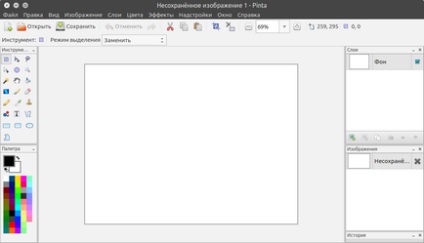
A felület nem semmi nehéz. Van egy eszköztár palettán. Ezen kívül vannak olyan rétegek, és a történelem. Is meg lehet nyitni egy csomag kép egy ablakban, és váltson ezek közül bármelyik, anélkül, hogy további ablakok. Ez akkor hasznos, ha azt szeretné, hogy kiválassza és másolja egy blokk egy képet és illessze be egy másik.
Fogom használni ezt a programot már folyik sokáig. Tudom szerkeszteni, és hozzon létre egy képet ezen az oldalon:
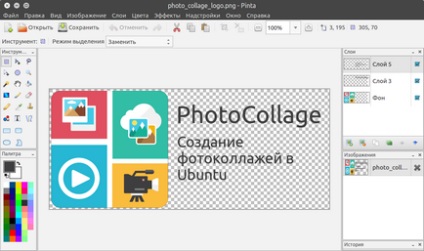
Felveheti a különböző hatásokat (maga soha nem használt)
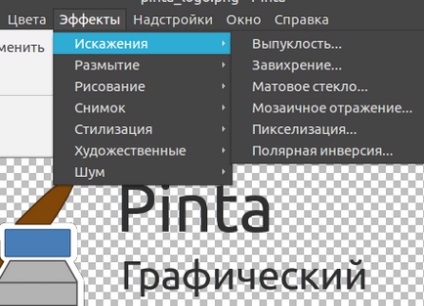
A hatások vannak „vörös szem” fotóiból:
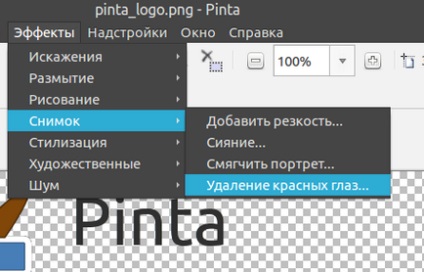
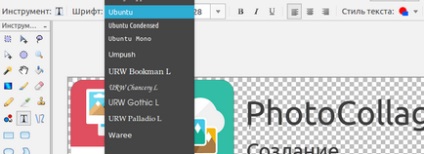
Tanács. Készítsen rétegek cselekvések behelyezésekor a kép egy részét, vagy adjunk hozzá szöveget, akkor könnyebb lesz mozogni. Vagy néhány szállás lehetőséget a rétegeket, és elrejti rétegek, kiválasztja a legjobb megjelenítési opciót.
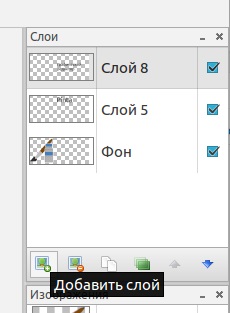
Melléklet Pinta kényelmesebb a vászon méretének megváltoztatásához és a kép méretét. Menü - Képek - Átméretezés / a vászon méretének megváltoztatásához:
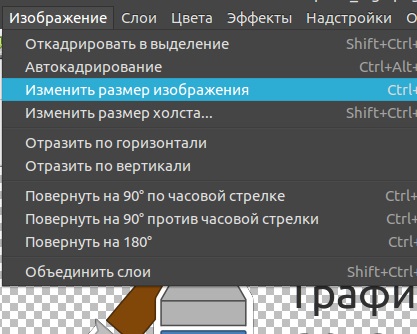
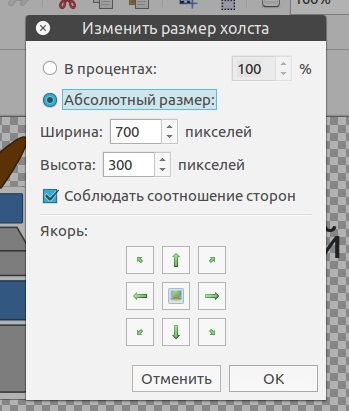
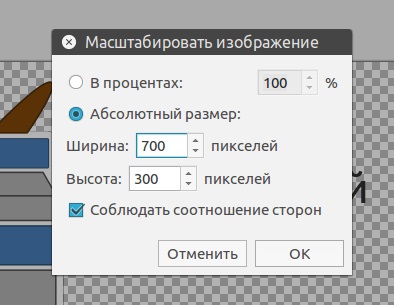
Ha bezárja az eszközöket, például véletlenül megnyomta a keresztet a palettán, akkor minden eszközt akkor visszatér a menü - típus (itt engedélyezheti és vonal):
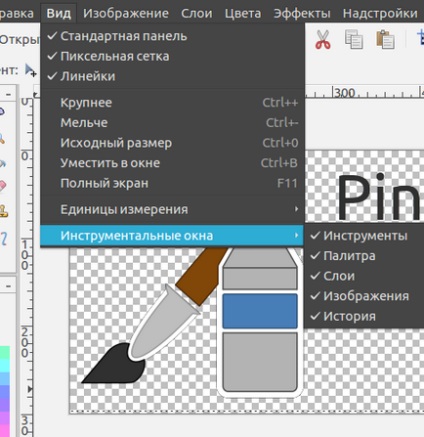
Véleményem szerint az ilyen kérelem kell menni a szállítás az Ubuntu. Ha tetszett, akkor folytassa a telepítését.
Telepítése Pinta Ubuntu.
A legújabb verzió a Pinta alkalmazás alapvetően Ubuntu tárolókban, így telepíteni, futtassa a következő parancsot a terminálban:
sudo apt install pinta
Azt is megtalálja és telepíti át az Ubuntu Software Manager, megtalálni őt név szerint:
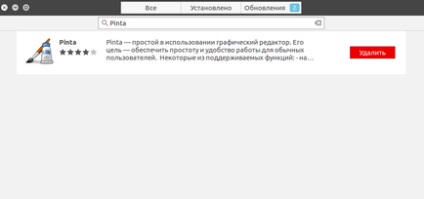
Pinta eltávolítása Ubuntu.
Ahhoz, hogy távolítsa el Pinta Ubuntu, akkor nyissa meg a terminált, majd futtassa a következő parancsot:
sudo apt eltávolítás pinta
Vagy Ubuntu Software Manager megtalálni között Pinta telepített alkalmazások és kattintson a „Törlés” gombra:
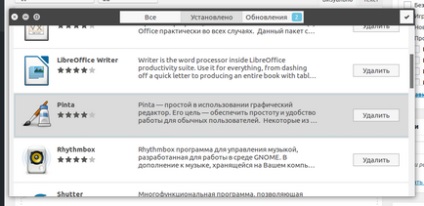
Ez az alkalmazás a cross-platform, így lehet, és tedd a más rendszereken letöltésével ustanovochnik program hivatalos honlapján:
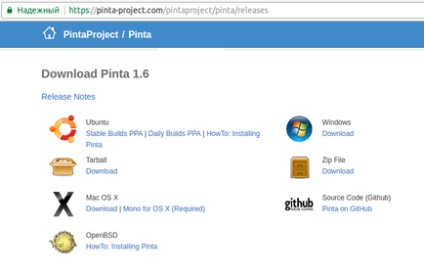
Lehet is, mint:
- PhotoCollage - a program ...

- Telepítése App rács - alternatív

- emelFM2 - egyszerű, két ablaktábla ...

- Optimalizálása grafika a Web Ubuntu
